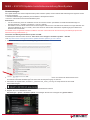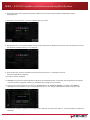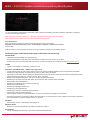1 von 3 November 2021 / RevA
MIB2 – Z-E1010 Update Installationsanleitung MainSystem
Voraussetzungen:
Das Update besteht aus einem kompletten MainSystem Software Update, welches mittels USB-Datenträger durchgeführt werden
muss. Sie benötigen:
> USB-Wechseldatenträger (USB Stick) mit mindestens 2 GB Speichervolumen.
> Einen PC oder Notebook mit Windows Betriebssystem.
Zu beachten:
• Vor der Verwendung muss der USB Stick mit FAT 32 formatiert werden. (Rechtsklick auf USB-Wechseldatenträger im
Windows Explorer > Auswahl „Formatieren“ > FAT 32 > Starten.
• Das ZENEC Z-E1010 startet während dem Software Update mehrfach neu und bleibt unter anderem für einige Sekunden aus
(schwarzer Bildschirm für ca.5~10 Sek.), bevor das Gerät neu startet. Bitte während des Updatevorgangs das Gerät nicht
bedienen oder ausschalten.
ACHTUNG: Nach erfolgreicher Software Installation muss das Z-E1010 Gerät für die Verwendung auf MIB2 High-Speed CAN
Daten Erkennung gestellt werden (!)
Installation des MainSystem Software-Update via USB:
Die MainSystem Software nden Sie unter: www.zenec.com > Support > Software Updates > Z-E1010
Link: http://www.zenec.com/support/software-updates/software-update-e-go-core-z-e1010/
1. Laden Sie das Software Update "Z-E1010_Core_v3.0.exe“ herunter.
2. Das Software Update ist eine selbstentpackende Datei. Wählen Sie „Ausführen“ und danach als Zielverzeichnis Ihren
formatierten USB-Wechseldatenträger und starten Sie den Entpackvorgang mit „Extract“.
3. Sie erhalten die Update Datei „Android7.1.2_20211019.1431_zenec_core.img“ im Hauptverzeichnis Ihres USB-
Wechseldatenträgers.
4. Verbinden Sie den USB-Stick mit dem USB-1 Anschlusskabel des Z-E1010.
5. Begeben Sie sich im Gerätemenü unter:
Einstellungen > System > Software Update und bestätigen Sie dies durch Antippen des grünen Hakens.

2 von 3 November 2021 / RevA
MIB2 – Z-E1010 Update Installationsanleitung MainSystem
6. Das Update-Menü wird automatisch angezeigt. Stellen sie sicher, dass die Optionsfelder [TUNER DB] und [OS]
ausgewählt sind.
7. Tippen Sie nun auf das Feld „JA“ um den Updatevorgang zu starten.
8. Das Update wird nun sequentiell installiert und der untere Teilbereich des Bildschirms informiert über den aktuellen Fortschritt.
Die Software Installation dauert circa 2~3 Minuten.
9. Nach erfolgreicher Software Installation bootet das Gerät mehrfach neu, anschließend wird das
Hauptmenu (MainMenu) angezeigt.
10. Entfernen Sie den USB Stick.
11. Achtung: Die gewünschte Fahrzeugplattform (MIB2) muss eingestellt werden. Um die MIB2 Fahrzeugplattform einzustellen
muss ein Passwort eingegeben werden (um unbeabsichtigte Umstellung zu vermeiden).
12. Tippen Sie im Geräte-Hauptmenü auf das Icon „Einstellungen“ ► „Passwort Eingabe“ und geben Sie 778166 ein.
Bestätigen Sie Ihre Eingabe mit „OK“. Und bestätigen Sie mit „JA“ das Abfrage „MIB2 Plattform update“ Popup Fenster.
13. Der Z-E1010 installiert-/ initialisiert nun die (MIB2-MCU) Software und macht einen Reboot – worauf der Plattform Schalter auf
MIB2 steht.

3 von 3 November 2021 / RevA
MIB2 – Z-E1010 Update Installationsanleitung MainSystem
Versionskontrolle
Nach dem Software Update muss eine Versionskontrolle vorgenommen werden.
Begeben Sie sich im Gerätemenü unter: Einstellungen > System > Softwareversionsinfo
Version: v3.0
Falls die Version von den Angaben abweicht, muss das Update nochmals erneut installiert werden.
Verbesserungen und Fehlerbehebungen und Funktionserweiterung:
MAINSYSTEM
• Verbesserte Systemstabilität und Systemleistung
• iGO Protokoll Update zu Behebung des Kreisverkehrs Ausfahrtsnummer Flackern in der MFA*
*In Verbindung mit neuster iGO Navigations-Software. Update ist erhältlich via Naviextras Toolbox www.naviextras.com
TUNER
• Lokales Tuner Slideshow Datenbank update auf v1.20
CAN-BUS / CAR MENÜ / MFA – (MIB-2 Fahrzeugmodelle)
• Leuchtweitenregelung für VW Passat, Skoda Octavia und weitere VW/Skoda Modelle, über Car Menü Setup einstellbar
• Einstellung für die Ambiente Innenbeleuchtung, über Car Menü Setup einstellbar
• Verbesserter Fahrmodus, die Schaltäche im Dashboard öffnet die Fahrmodus-Prole mit dem aktuell ausgewählten Modus.
Aktuell unterstützte Prole: Eco, Comfort, Normal, Sport, Individual.
• Webasto Standheizungsintegration, jetzt auch einzelne Tage programmierbar
• Einstellung für dynamisches Fahrwerk (DDC) im Drive Mode, über Car Menü Setup einstellbar
• Unterstützung der Lenkradheizung
• Einstellung für Fahrzeuge mit Frontscheibenheizung
• Einstellung für Sitzbelüftung
• Einstellung für Müdigkeitserkennung
• Einstellung für Ausparkassistent
• Einstellung für Spiegel im Rückwärtsgang absenken
• Unterstützung des Spurhalteassistenten
• Aktivierung der Anzeige von Verkehrsschildern auf dem Instrumentcluster (MFA) via Frontkamera*
*Verkehrszeichenerkennung erfolgt auf Basis der Kameradaten, es ndet aktuell noch kein Abgleich mit der Zenec Navigation
statt. Daher Meldung „eingeschränkte Funktion“ in der MFA.
KAMERA
• Unterstützung für 360° / OE Birdview Kamerasystem
MEDIA PLAYER
• Bugx für manchmal auftretendes Last Playback Problem an USB-2
BLUETOOTH
• Schrift und Helligkeitsanpassung in den diversen Bluetooth Darstellungen
Bitte während des Neustarts (Dauer ca. 3 Minuten) das Gerät nicht bedienen oder ausschalten.
Nach erfolgreichem Neustart wird das Hauptmenu (MainMenu) angezeigt.
14. Nach erfolgreicher MIB-Plattform Einstellung (MIB-2 Software Installation) wird das Hauptmenu (MainMenu) angezeigt.
15. Versionskontrolle durchführen
-
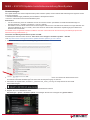 1
1
-
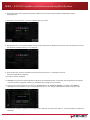 2
2
-
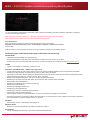 3
3
Verwandte Artikel
Andere Dokumente
-
Volvo Office Benutzerhandbuch
-
Volvo MFA Benutzerhandbuch
-
Yamaha E1010 Bedienungsanleitung
-
Dell OpenManage Server Administrator Version 6.0.1 Spezifikation
-
Dell OpenManage Server Administrator Version 5.5 Benutzerhandbuch
-
Dell OpenManage Server Administrator Version 5.4 Benutzerhandbuch
-
Dell OpenManage Server Administrator Version 5.3 Benutzerhandbuch
-
Dell OpenManage Server Administrator Version 6.1 Benutzerhandbuch
-
Dell OpenManage Server Administrator Version 7.3 Referenzhandbuch
-
Dell OpenManage Server Administrator Version 6.4 Benutzerhandbuch